
ТОР 5 статей:
Методические подходы к анализу финансового состояния предприятия
Проблема периодизации русской литературы ХХ века. Краткая характеристика второй половины ХХ века
Характеристика шлифовальных кругов и ее маркировка
Служебные части речи. Предлог. Союз. Частицы
КАТЕГОРИИ:
- Археология
- Архитектура
- Астрономия
- Аудит
- Биология
- Ботаника
- Бухгалтерский учёт
- Войное дело
- Генетика
- География
- Геология
- Дизайн
- Искусство
- История
- Кино
- Кулинария
- Культура
- Литература
- Математика
- Медицина
- Металлургия
- Мифология
- Музыка
- Психология
- Религия
- Спорт
- Строительство
- Техника
- Транспорт
- Туризм
- Усадьба
- Физика
- Фотография
- Химия
- Экология
- Электричество
- Электроника
- Энергетика
Создание чертежа для модели
1. Создадим новый файл, выбрав Файл – Создать – Чертеж либо выберем команду Новый чертеж из модели  на панели Редактирование детали. При этом пакет перейдет в режим создания двумерных чертежей. В этом режиме мы будем добавлять необходимые изображения для чертежа созданной модели и выполним простановку размеров.
на панели Редактирование детали. При этом пакет перейдет в режим создания двумерных чертежей. В этом режиме мы будем добавлять необходимые изображения для чертежа созданной модели и выполним простановку размеров.
2. Вначале создадим вид сверху. В окне пакета выберем Вставка – Вид с модели – Произвольный либо воспользуемся кнопкой  на инструментальной панели Ассоциативные виды. В открывшемся окне выбора файла найдите сохраненный вами файл модели. Затем выберите точку вставки вида, проверив, чтобы на панели свойств было указано, что вы создаете вид сверху. Результат показан на рис. 8.8.
на инструментальной панели Ассоциативные виды. В открывшемся окне выбора файла найдите сохраненный вами файл модели. Затем выберите точку вставки вида, проверив, чтобы на панели свойств было указано, что вы создаете вид сверху. Результат показан на рис. 8.8.
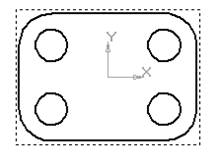
Рисунок 8.8
3. Далее выполним построение осевых линий на чертеже. Вначале добавим оси для окружности и дуги на вид сверху. Сделаем это с помощью команды Обозначение центра  на инструментальной панели Обозначения. Создание осуществляется посредством выбора соответствующей окружности или дуги и указанием угла поворота для определения расположения двух взаимно перпендикулярных осевых линий системы.
на инструментальной панели Обозначения. Создание осуществляется посредством выбора соответствующей окружности или дуги и указанием угла поворота для определения расположения двух взаимно перпендикулярных осевых линий системы.
Соответствующие оси на виде спереди создадим с помощью команды Автоосевая  на панели Обозначения. Указание положения осевой производится заданием линий, между которыми симметрично будет расположена осевая, и граничных линий контура для задания длины соответствующей осевой (выступание оси за контур прорисовывается автоматически). Окончательный вид чертежа с осевыми показан на рис. 8.9.
на панели Обозначения. Указание положения осевой производится заданием линий, между которыми симметрично будет расположена осевая, и граничных линий контура для задания длины соответствующей осевой (выступание оси за контур прорисовывается автоматически). Окончательный вид чертежа с осевыми показан на рис. 8.9.
Примечание. Для добавления элементов чертежа на соответствующий вид следует предварительно сделать вид текущим. Для этого достаточно два раза кликнуть левой кнопкой мыши, наведя ее на какой-либо из элементов соответствующего вида. При этом линии вида изменят цвет с черного на соответствующий их стилю отрисовки.

Рисунок 8.9
4. После нанесения осевых выполним простановку размеров. Для нанесения линейных размеров воспользуемся кнопкой Линейный размер  на инструментальной панели Размеры. Указываются две точки привязки размера, после чего задается положение размерной линии и надписи на чертеже.
на инструментальной панели Размеры. Указываются две точки привязки размера, после чего задается положение размерной линии и надписи на чертеже.
Образмеривание окружности и дуги выполняется соответственно с помощью команд Диаметральный размер  и Радиальный размер
и Радиальный размер  на панели Размеры. Указываем объект, размер которого наносим и задаем положение размера.
на панели Размеры. Указываем объект, размер которого наносим и задаем положение размера.
Указание толщины детали выполняем с помощью команды Линия-выноска  на панели инструментов Обозначения. В области изображения указывается точка начала выноски, затем рисуется наклонная линия выноски. В качестве обозначения при этом вместо стрелки используем вспомогательную точку, выбрав ее во вкладке Параметры в поле Стрелка. Затем, кликнув левой кнопкой мыши по полю Текст во вкладке Знак, введем в верхнее поле значение толщины детали (рис. 8.10, а). Окончательный вид чертежа показан на рисунке 8.10, б.
на панели инструментов Обозначения. В области изображения указывается точка начала выноски, затем рисуется наклонная линия выноски. В качестве обозначения при этом вместо стрелки используем вспомогательную точку, выбрав ее во вкладке Параметры в поле Стрелка. Затем, кликнув левой кнопкой мыши по полю Текст во вкладке Знак, введем в верхнее поле значение толщины детали (рис. 8.10, а). Окончательный вид чертежа показан на рисунке 8.10, б.

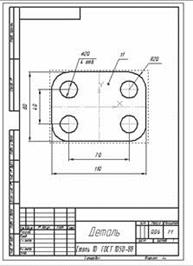
а) б)
Рисунок 8.10
8.2 Выполнение модели и двумерного чертежа из модели детали типа «Втулка»
Предполагается отработка команд создания трехмерных элементов вращения (рис. 8. 11). Отрабатываются:
- понимание последовательности создания трехмерных элементов;
- действие команды Вырезать вращением;
- команды создания изображений чертежей по моделям (создание видов, совмещенных с разрезом).
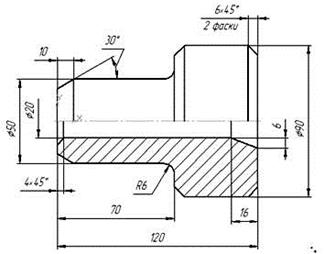
Рисунок 8.11
Не нашли, что искали? Воспользуйтесь поиском: